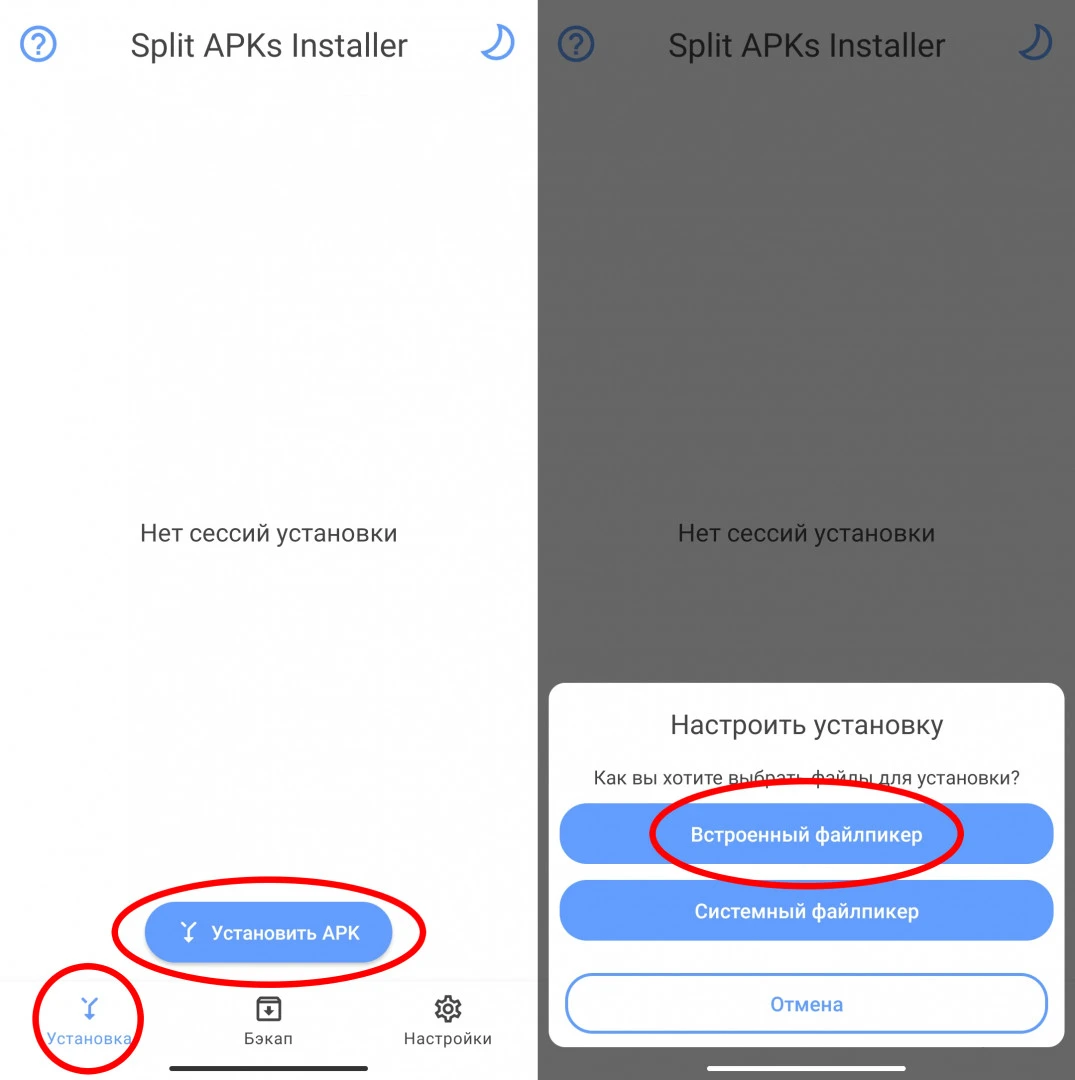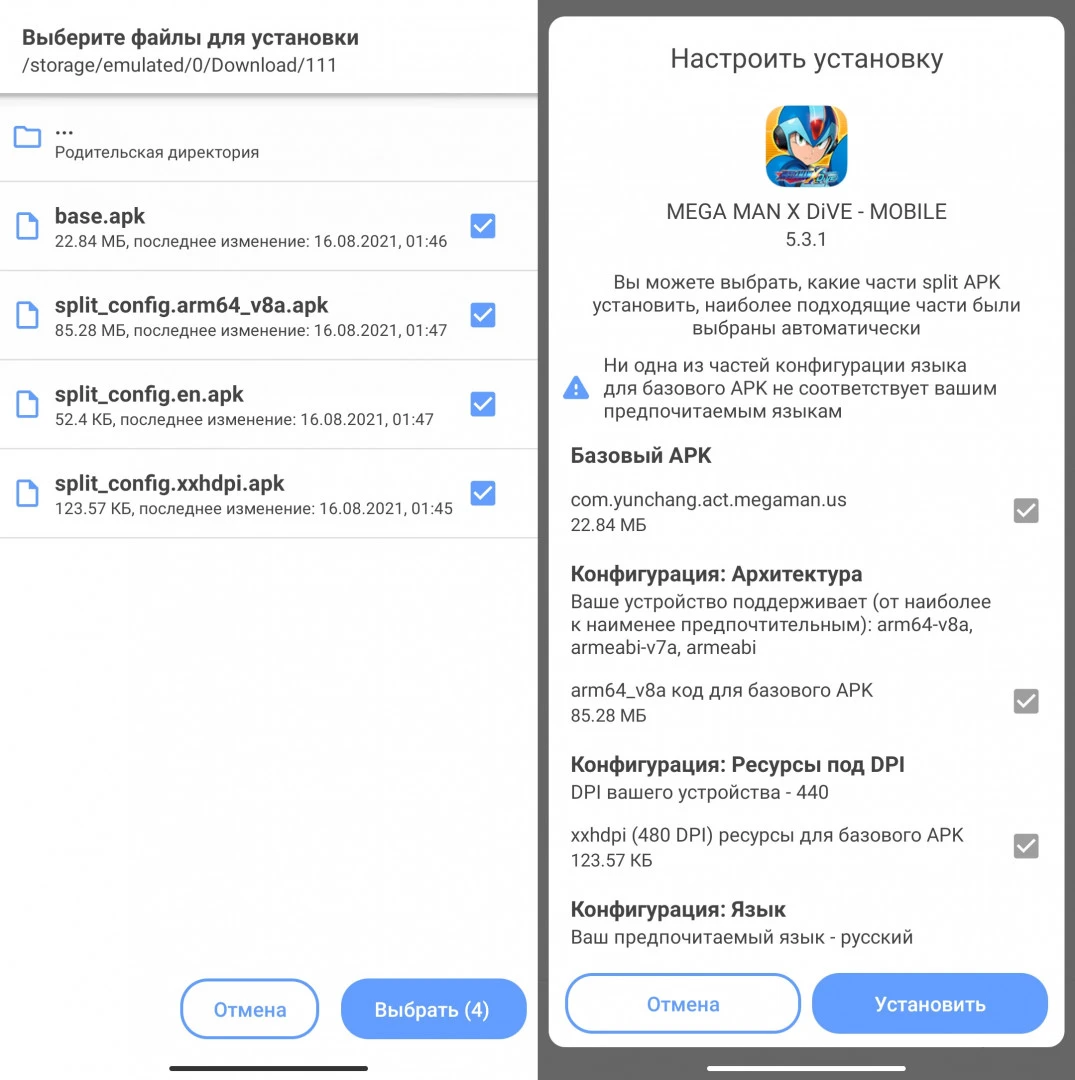Содержание
- Что такое APK-файл
- Для чего нужны APK-файлы
- Что значит открытая система Android и закрытая IOS
- Зачем устанавливать ПО из файлов APK
- Где скачать APK-файлы на Android
- Подготовка ОС Android
- Простой способ
- Способ средней сложности
- Продвинутый способ
- Установщики приложений для Android
- APK Installer
- Установщик (Install APK)
- XAPK Installer
- APKMirror Installer
- APK Installer by Uptodown
- MiXplorer
- Как открыть на телефоне
- Ошибка при открытии
- Другие способы
- Как извлечь APK
- Что делать если телефон не открывается apk файл?
- Как зайти в скачанные файлы?
- Как распаковать APK файл на телефоне?
- Возможные проблемы
Что такое APK-файл
APK расшифровывается как Android Package Kit (пакет приложений для Android) – этот тип файлов является разновидностью формата JAR.
Файлы с расширением APK используются для распространения и установки программного обеспечения на платформе Android. В отличие от iOS, Android — это операционная система с открытым исходным кодом.
Мы легко можем на смартфон с ОС Android скачать APK-файл, запустит и установить приложение. Но перед этим необходимо разрешить установку программного обеспечения из неизвестных источников, в настройках смартфона.
Для чего нужны APK-файлы
APK-файлы нужны для того, чтобы устанавливать на свое устройство приложения, которых нет в Google Play.
Дело в том, что многие разработчики по тем или иным причинам не публикуют свои приложения в магазине — например, если их приложение не соответствует правилам и критериям Google. Создатели приложений также могут не размещать их в Google Play из-за комиссии — ранее за размещение они обязаны были отдавать 30% от всех транзакций, сделанных в приложении. Сейчас этот процент сокращен вдвое.
Что значит открытая система Android и закрытая IOS
Разработчики программного обеспечения (ПО) могут пойти двумя путями. Закрытая система, предполагает строго определённый способ установки дополнительного ПО.
В закрытой системе (например, iOS) файлы устанавливаются только через встроенный в операционную систему магазин, каталог приложений ( ). Такой подход имеет много преимуществ, производитель имеет полный контроль над тем, какие файлы могут устанавливать пользователи.
Это более безопасное решение — меньше шансов, что мы установим вредоносное программное обеспечение, например, вирус.
Совершенно другим путём пошли создатели Android – это открытая операционная система. Мы можем загружать приложения и игры, как и в системе Apple, из магазина . Кроме этого, можем установить программу самостоятельно, для этого и нужны APK-файлы. Для многих продвинутых пользователей большим преимуществом Android является открытость системы.
Магазин Google Play является одним из самых больших преимуществ ОС Android. Он содержит множество игр, приложений и другого контента, который можно загрузить на телефон одним движением.
Весь процесс безопасен, и большая часть программного обеспечения, доступного в магазине Google Play, имеет высокое качество. Многие из них можно установить бесплатно, хотя есть и платные приложения, которые обычно стоят недорого.
Зачем устанавливать ПО из файлов APK
Некоторые читатели, наверное, задаются вопросом — зачем устанавливать приложения из APK-файлов, если почти все они есть в Google Play Store?
APK на Android, т. е программы и игры из альтернативных источников, могут оказаться полезными в нескольких случаях:
- Нужного вам приложения нет в магазине Google Play. Иногда программное обеспечение недоступно в официальном магазине приложений. Это часто относится к бета-версиям и приложениям на стадии тестирования.
- В Google Play нет версии приложения, которая необходима. Разработчики программного обеспечения часто обновляют своё ПО, добавляя новые функции или адаптируя их работу к новейшим смартфонам. Однако иногда необходимо воспользоваться более старой версией приложения. Причин может быть несколько: у вас старый телефон, а новое приложение работает некорректно или оно вам просто не нравится. В таком случае вы можете поискать файл APK с определённой версией приложения, которое будет работать на вашем устройстве корректно.
- Вы разработчик приложения. Многие люди профессионально и любительски создают собственное программное обеспечение. Чтобы установить его на свой смартфон и проверить, правильно ли он работает, вам необходим APK-файл.
Где скачать APK-файлы на Android
Есть много сайтов, где вы можете найти необходимые приложения. Например, Apk Pure, каталог Apk Reddit или APKMirror.
Подготовка ОС Android
Смартфон автоматически распознает любое приложение, поступившее не из Google Play, как «неизвестное приложение». Поэтому в настройках нужно разрешить установку из неизвестных источников.
Сделать это достаточно просто. Перейдите в раздел настроек. Выберите «Безопасность» (или «Блокировка экрана и безопасность»). Найдите пункт «Администрирование устройства» и включите установку из неизвестных источников.
После разрешения установки приложений из неизвестных источников понадобится найти APK-файл в смартфоне. Обычно на Android уже есть стандартный диспетчер файлов. Если же его нет, зайдите в Google Play и поищите приложения по ключевому словау «Диспетчер файлов». Появится много вариантов. Выберите любой из них или просто скачайте самый популярный — Cx File Explorer.
Простой способ
Самый простой способ установить APK на Android – это скачать его с помощью мобильного браузера. Найдите сайт, предлагающий приложение для Android. На нем вы увидите ссылку для скачивания. Может появиться всплывающее окно с вопросом, хотите ли вы разрешить браузеру сохранять файлы в хранилище смартфона. Ответьте согласием. Вы также увидите предупреждение о том, что «этот тип файла может повредить ваше устройство». Просто нажимайте «ОК» и продолжайте.
Если браузер смартфона не позволяет открыть файл после скачивания, откройте файловый менеджер и найдите папку Downloads. Нажмите на скачанный файл и разрешите приложению выполнить необходимые действия, которые оно запрашивает. Затем в нижней части окна нажмите кнопку «Установить».
Вы увидите уведомление о том, что приложение установлено. После этого оно должно появиться в списке программ. Если же что-то не получилось, попробуйте воспользоваться другими способами.
Способ средней сложности
Если у вас нет доступа в интернет или по какой-то другой причине вы не можете использовать браузер, есть возможность установить приложение с настольного компьютера.
С помощью браузера на компьютер скачайте APK. Затем подключите смартфон к компьютеру и скопируйте на него файл. Если раньше вы никогда не делали этого, нужно будет включить отладку по USB.
Для этого выберите «Настройки», прокрутите вниз до пункта «Об устройстве» и семь раз нажмите «Номер сборки». Это откроет вам скрытое меню разработчика. Вернитесь в «Настройки», выберите «Параметры разработчика» и нажмите «Отладка по USB». Установите флажок напротив пункта «Отладка по USB».
Теперь вы можете подключить смартфон к компьютеру при помощи USB-кабеля. Устройство должно определиться так же, как карта памяти или флешка. Переместите файл, скачанный с сайта, на смартфон. Вот что нужно сделать для этого:
- Найдите нужный файл на компьютере.
- Кликните по нему правой кнопкой мышки и выберите пункт «Копировать».
- Найдите на ПК смартфон, который отображается как съемный диск.
- Откройте его и найдите папку /sdcard/download.
- Скопируйте APK в эту папку.
После завершения копирования используйте менеджер файлов на смартфоне, чтобы найти его и запустить.
Если у вас нет USB-кабеля, можно установить WiFi FTP-Server из Google Play, а затем использовать FTP-клиент на компьютере для переноса файла. Но это более сложный вариант, USB-кабель обычно легче найти.
Продвинутый способ
Если по какой-либо причине установщик APK не запускается, когда вы нажимаете на него на смартфоне, можно прибегнуть к экстренному решению. В данном случае предполагается запуск APK Installer с Minimal ADB и Fastboot. Вы можете установить приложение на Android-устройство с компьютера, используя простой инструмент под названием Minimal ADB и Fastboot.
Вам необходимо выполнить действия, описанные в предыдущем разделе, чтобы подключить смартфон к ПК. Затем скачайте и установите на компьютер последнюю версию Minimal ADB и Fastboot. Запустите инструмент, и откройте командную строку. После синхронизации смартфона с ПК введите команду:
adb devices
Если программа обнаружит смартфон, то вы увидите его идентификатор в списке подключенных устройств.
Теперь с помощью проводника Windows перейдите в папку Minimal ADB и Fasbtoot (обычно это C:Program Files (x86)Minimal ADB and Fastboot). Вставьте файл APK в эту папку. Можно переименовать файл, присвоив ему короткое название. Так его будет легче вручную вводить в командную строку.
Вернувшись в то же командное окно, которое вы открывали ранее, введите команду:
adb install name-of-file.apk
Вместо name-of-file впишите название файла, которое присвоили ему во время переименования. Подождите пару секунд. Готово!
Установщики приложений для Android
APK Installer
Одно из самых популярных и востребованных пользователями Google Play Маркета (более 10 млн. загрузок) решение для инсталляции полученного в виде установочных пакетов Android-софта, а также управления приложениями на устройстве. По своей сути APK Installer от разработчика Mobile Manager – это диспетчер приложений, в основном направленный на обработку файлов формата APK (Android Package) и объединяющий в едином удобном интерфейсе несколько полезных возможностей.
APK Installer включает в себя несколько разделов для разноплановой работы с приложениями, главным из них с точки зрения рассматриваемой в этой статье функции – установки пакетов в среде Android — озаглавлен «Install APKs». После своего запуска данный модуль сканирует внутреннюю память девайса и его съёмный накопитель на наличие установочных файлов Android-приложений, а затем представляет на экране их удобный для дальнейшей обработки перечень. Список пакетов можно рассортировать по названию, наименованию разработчика, размеру и дате изменения.
Кроме автоматического поиска, доступна возможность перейти к просмотру файловой системы, найти и выбрать целевой для инсталляции файл вручную. Среди важных функций APK Installer – просмотр подробных сведений APK-файлов: имя пакета, расположение и дата установки приложения, MD5, подпись SHA-1, разрешения, UID, общий UID, минимальный и целевой уровни API. Обе основных функций средства «Install APKs» – развёртывание APK в системе (по сути – инсталляция) и удаление дистрибутивов из памяти девайса — могут выполняться в отношении сразу нескольких или всех доступных с устройства пакетов.
Модуль «Manage Apps» даёт возможность просмотра списка всех установленных приложений и управления ими. Из примечательных здесь средств — бэкап софта – эта функция позволяет извлечь APK одного или нескольких инсталлированных на девайсе приложений и сохранить его в указанном пользователем (выбирается заранее «Настройках» APK Installer) месте, например, в специально созданной для таких целей папке на SD-карте девайса. В дальнейшем полученные указанным образом пакеты легко перенести на другое устройство, передать через интернет и т.п.
Кроме прочего, в APK Installer предусмотрен сканер безопасности для проверки целостности установленного на девайсе софта, средство обновления приложений, а также инструментарий для обеспечения беспроблемной работы с Windows-версией установщика.
Достоинства:
- Доступность, лёгкость освоения;
- Возможность получения и экспорта установленных на девайсе приложений;
- Простота и удобство использования.
Недостатки:
- Отсутствие русскоязычной локализации;
- Сбои в работе при использовании в среде Android последних версий;
- Длительное отсутствие обновлений;
- Не поддерживает отличные от APK форматы пакетов Android-приложений;
- Устаревший интерфейс, реклама.
Установщик (Install APK)
Очень компактное, простое в использовании и быстрое приложение, позволяющее существенно повысить уровень удобства при работе с загруженными в память или на съёмный накопитель Android-девайса APK-файлами. Установщик (Install APK) особенно востребован пользователями с потребностью регулярной обработки не единственного, а множества пакетов.
Главное достоинство рассматриваемого средства от компании Rhythm Software – это простота эксплуатации и скорость работы. При первом запуске Установщик автоматически сканирует внутреннюю и внешнюю память устройства обнаруживает все APK-файлы и отображает их перечень. При последующих запусках софт загружает информацию о пакетах из кэша, что позволяет экономить время и быстрее переходить к операциям в отношении упакованных в APK-архивы приложений.
Перечень обнаруженных Установщиком APK-пакетов информативен и удобен в использовании. Здесь сразу демонстрируются все важные сведения приложений (название, версия, место хранения, занимаемый архивом размер и дата изменения), есть опция сортировки списка пакетов в том числе по статусу «Установлен/Обновление/Не установлен/».
Основные задачи, которые призвано решать приложение, — инсталляция на устройство и удаление APK из его памяти – выполняются чаще всего беспроблемно и могут быть реализованы в пакетном режиме, однако подтверждать возникающие при этом запросы операционной системы всё равно придётся, то есть полная автоматизация процессов здесь не предусмотрена. Из других функций Установщика примечательны возможность поделиться APK-файлом с другими пользователями через сторонние сервисы, а также мгновенные поиск и открытие страницы упакованного в архив приложения в Google Play Маркете и/или других доступных на девайсе Магазинах Android-софта.
Установщик (Install APK) распространяется бесплатно, не требователен к аппаратным ресурсам устройства и версии управляющей им ОС Android. Рекламные блоки в процессе эксплуатации, хотя и задекларированы описанием приложения, фактически не встречаются. В целом, и с точки зрения заявленных разработчиком возможностей, средство не вызывает нареканий, но работает оно исключительно с АPK, то есть поддержки более новых, но на сегодня уже широко распространённых форматов установочных файлов (XAPK, APKM) Андроид-софта, ему явно не хватает.
Достоинства:
- Доступность, простота использования;
- Высокие скорость работы и стабильность.
Недостатки:
- Отсутствие поддержки современных форматов пакетов Android-приложений.
XAPK Installer
Следующий установщик Android-приложений путём развертывания их пакетов, который мы рассмотрим, в сравнении с двумя описанными выше предоставляет большие возможности в плане поддерживаемых форматов распространения софта. С помощью XAPK Installer от TarrySoft, как уже понятно из названия инструментария, можно инсталлировать приложения из файлов XAPK, и это основное предназначение средства, но и более привычные многим APK-файлы также обрабатываются им без каких-либо проблем.
XAPK Installer выполнен в современном, очень простом, даже аскетичном дизайне, с этим приложением очень легко работать. Расширенных возможностей здесь ожидать не стоит, — по сути, средство предлагает своим пользователям лишь ускорение поиска заранее скачанных во внутреннюю память девайса XAPK- или APK-файлов и переход к их быстрой инсталляции средствами встроенного в ОС Android установщика пакетов.
После выдачи необходимых для работы приложения разрешений и выбора типа предполагаемых к развёртыванию на девайсе пакетов (XAPK или APK) становится доступным запуск одного из двух возможных сценариев работы. Первый заключается в автоматическом поиске всех файлов избранного формата во внутренней памяти девайса, вывод их перечня на экран и инициацию установки одного из пакетов единственным касанием по наименованию. Это простейший вариант, но стоит учитывать, что сканирование съемного накопителя устройства XAPK Installer не поддерживает, как и развертывание нескольких приложений одновременно в пакетном режиме.
Второй вариант работы с XAPK Installer предполагает указание пути к дистрибутиву Android-приложения вручную, средствами автоматически вызываемого системного Диспетчера файлов. При таком подходе удастся найти и установить на устройство любой пакет, вне зависимости от его физического расположения (к примеру, на подключённой к девайсу карте памяти или в облачном хранилище). Из дополнительных функций решения стоит отметить Менеджер установленного на девайсе софта – открывает список последнего и возможность быстрой деинсталляции его отдельных представителей.
XAPK Installer предлагается в двух вариантах: бесплатный «БАЗОВЫЙ» и предоставляемый по подписке «ПРЕМИУМ». Следует отметить, что реальной разницы в функциональности версий нет, а стоимость «ПРЕМИУМА» слишком высока при получаемых преимуществах — отключение рекламы и расширенная техническая поддержка (таким образом, приобретение расширенного варианта приложения сложно считать разумным решением).
Достоинства:
- Поддержка XAPK и обычных APK одновременно;
- Стабильность работы, надёжность;
- Современный удобный интерфейс, простота использования.
Недостатки:
- Реклама в бесплатном варианте;
- Распространение по подписке и недемократичная стоимость Premium-версии приложения.
APKMirror Installer
Приложение от создателей одного из самых известных, надёжных и безопасных интернет-ресурсов с миссией распространения приложений для Android в виде установочных пакетов – APKMirror.com. Является первым из рассмотренных в данном материале универсальным относительно типов архивов с компонентами мобильного софта инсталлятором, несмотря на свою относительную «молодость» и не выход на момент написания этой статьи из стадии разработки BETA, уже признан очень эффективным и надёжным решением вопроса установки любого в плане типа дистрибутива Android-софта.
Стоит отметить, что изначально APKMirror Installer был создан для обеспечения беспроблемного развертывания на Android-устройствах файлов APKM. Это разработанный специалистами сайта APKMirror.com формат комплексных установочных пакетов, которые включают базовый APK приложения плюс файлы для разных архитектур процессоров и размеров экрана девайсов, локализации, другие компоненты ПО.
После внедрения в Google Play Маркет нового формата динамической доставки приложений App Bundles, что обусловило невозможность установки отдельного мобильного софта путём развёртывания простого APK-пакета, файлы APKM стали хорошей альтернативой на долгие годы признанному стандартом для ОС Android дистрибутиву. При этом, как уже сказано выше, APKMirror Installer универсален и без проблем устанавливает на устройства пакеты не только собственного формата, но также обычные APK, XAPK и АPKS.
APKMirror Installer оснащён довольно удобным файловым менеджером, при помощи которого осуществляется поиск в памяти устройства и выбор пригодных для развёртывания пакетов. Софт позволяет просмотреть подробные сведения об установочном файле, быстро открыть страницу содержащегося в нём приложения на сайте APKMirror.com и мгновенно приступить к его развёртыванию на девайсе либо удалить из хранилища.
При выборе файла APKM в установщике становятся доступными опции его инсталляции — выбор архитектуры процессора девайса и разрешения его экрана, включённых языков интерфейса инсталлируемого приложения. Стоит отметить и весьма полезную функцию инсталлятора, применимую в отношении любого обычного APK: если при установке приложения путём его развёртывания происходит сбой, APKMirror Installer продемонстрирует подробное описание причин ошибки (а не констатацию «Не установлено» как при использовании системного инсталлятора приложений Android).
APK Mirror Installer предоставляется бесплатно, однако создатели приложения акцентируют внимание на том, что его разработка, а также создание базовой инфраструктуры для внедрения формата APKM заняли много времени и потребовали значительных затрат, и поэтому просят с пониманием относиться к факту демонстрации софтом поддерживающей его развитие рекламы. Тем, кто предпочитает избегать рекламы, предлагаются различные варианты отключающей её подписки на PRO-версию приложения.
Достоинства:
- Официальное и самое надёжное решение для работы с файлами APKM;
- Поддержка установочных пакетов Android-приложений всех форматов;
- Надёжность, высокая скорость работы, стабильность;
- Удобный интерфейс, простота использования.
Недостатки:
- Отсутствие перевода интерфейса на русский язык;
- Проблемы при работе в среде MIUI на девайсах Xiaomi (решаемые, впрочем, отключением опции оптимизации этой ОС в настройках «Для разработчиков»);
- Реклама в бесплатном варианте приложения;
APK Installer by Uptodown
Приложение APK Installer от создателей известного и востребованного онлайн-каталога Android-приложений Uptodown.com — это ещё один примечательный инструмент, позволяющий легко устанавливать софт из обычных APK, и, что в общем-то главное, пакетов, которые не распознаются встроенным в операционную систему установщиком. Обращает на себя внимание многофункциональностью, приятным современным интерфейсом, простотой эксплуатации и высокой эффективностью.
При знакомстве с APK Installer by Uptodown сразу чувствуется дружественность приложения в отношении пользователя. При решении любых задач здесь практически не нужно задумываться о технических аспектах реализации задуманного (к примеру, формате установочного пакета приложения, его содержимом и структуре и т.п.), и это обуславливает возможность беспроблемного и эффективного применения софта в том числе начинающими юзерами Android.
Так, для успешной инсталляции Android-приложения из файла-дистрибутива любого типа средствами APK Installer by Uptodown в большинстве случаев потребуется лишь вызвать функцию «Установить», дождаться автоматического поиска поддерживаемых инсталлятором пакетов во внутренней памяти девайса, выбрать целевой файл в представленном на экране девайса перечне, немного подождать завершения его распаковки и анализа содержимого, а затем подтвердить инициацию установки. В случае со Split APK есть доступ к определению интегрируемых «частей» приложения вручную.
Стоит отметить, что полезность APK Installer by Uptodown возможностью быстро устанавливать «не устанавливаемый» стандартными методами софт на Android-девайс не ограничивается. Здесь представлен удобный диспетчер инсталлированных на устройстве приложений, полнофункциональный файловый менеджер, доступен инструментарий для экспорта мобильного софта в установочные архивы (.xapk и/или .apks) с целью резервного копирования или передачи другим пользователям.
К несомненным преимуществам APK Installer by Uptodown следует отнести полную бесплатность решения и при этом отсутствие рекламы в оформлении интерфейса, компактность и нетребовательность к аппаратным ресурсам девайса, а также, что важно для отдельных категорий пользователей, – возможность эксплуатации в том числе на устройствах с устаревшими версиями ОС Android (4.4 и выше).
Достоинства:
- Универсальность относительно типов установочных пакетов Android-софта;
- Многофункциональность, доступность всех важных инструментов;
- Удобный современный интерфейс, простота использования;
- Бесплатность;
Недостатки:
- Отсутствие возможности работать с файлами на съёмном накопителе Android-девайса.
MiXplorer
В MiXplorer есть встроенный инструмент для открытия и просмотра содержимого APK-файла.
- Запустите приложение. Проследуйте к папке, в которой находится целевой файл.
- Одиночное нажатие на APK вызовет следующее контекстное меню.
Нам нужен пункт «Explore», который и следует нажать. Второй пункт, к слову, запустит процесс установки приложения из дистрибутива, но об этом ниже. - Содержимое APK будет открыто для просмотра и дальнейших манипуляций.
Хитрость данного способа заключается в самой природе APK: несмотря на формат, он представляет собой модифицированный вариант GZ/TAR.GZ-архива, который, в свою очередь, является модифицированным вариантом сжатых папок ZIP.
В случае, если вы хотите не просмотреть, а установить приложение из установщика, проделайте следующее.
- Зайдите в «Настройки» и найдите в них пункт «Безопасность» (иначе может называться «Настройки безопасности»).
Зайдите в этот пункт. - Найдите вариант «Неизвестные источники» и поставьте напротив него галочку (или активируйте переключатель).
- Заходите в MiXplorer и перейдите к каталогу, где размещен пакет установщика в формате APK. Тап по нему откроет знакомое вам контекстное меню, в котором уже надо выбрать пункт «Установщик пакетов».
- Запустится процесс установки выбранного приложения.
Подобный инструментарий есть и во многих других файловых менеджерах (например, Root Explorer). Алгоритм действий для другого приложения-проводника практически идентичен.
Как открыть на телефоне
Как открыть файл формата АПК на телефоне
Если мобильное приложение для Android платформы загружается со стороннего ресурса или компьютера, то оно будет иметь расширение apk. Тогда его можно установить на телефон вручную.
Как открыть файл apk с телефона:
- Подключите устройство к компьютеру используя USB кабель.
- Скопируйте АПК файл на SD карту или в память телефона.
- Запустите проводник или «Менеджер файлов».
- Откройте нужную директорию и запустите скопированный APK.
После этого начнется распаковка приложения. Ознакомьтесь с условиями, при необходимости выдайте доступ к функциям и продолжайте установку.
Формат АПК
Если скопировать APK пакет по USB не получается, то отправьте его по Bluetooth или e-mail. Либо отдельно подключите к компьютеру mini SD карту с помощью адаптера и переместите на нее файл.
Ошибка при открытии
Как разрешить установку из неизвестных источников
Если после копирования АПК файла на устройство, его не получается запустить, то скорее всего возможность установки через USB была отключена производителем.
Выполните следующие действия, чтобы включить ее:
- Перейдите в меню «Настройки» и найдите здесь категорию «Личные данные».
- Выберите пункт «Безопасность» и поставьте галочку напротив «Неизвестные источники (разрешить установку из неизвестных источников)».
- Запустите АПК файл и продолжайте установку.
Если ошибка появляется, то в этом же меню уберите галочку напротив «Проверять приложения». Тогда Андроид не будет запрещать установку потенциально опасных приложений, которые могут нанести вред устройству. Используйте способ только если уверены в безопасности устанавливаемого АПК файла.
Другие способы
Если хотите посмотреть содержимое APK файла с телефона, то для этого можно использовать мобильную версию архиватора или специальный софт.
Рассмотрим самые популярные программы, которые позволяют редактировать апк пакеты:
- APK Editor
Интерфейс программы APK Editor
Работает как с пакетами, так и уже установленными на устройство программами, играми. Позволяет изменять отдельные манифесты, редактировать ресурсы, заменять файлы. Отличается удобным графическим интерфейсом, поддержкой кириллицы.
- DroidEdit Free
Интерфейс программы DroidEdit Free
Бесплатное мобильное приложение для создания и редактирования отдельных манифестов. Открыть сам АПК с его помощью не получится, а изменить уже отдельные элементы (после распаковки) — без проблем.
Интерфейс SmartAPKTool
Позволяет подписывать файлы форматов APK, ZIP. Распаковывать и упаковывать APK. Подходит для предварительного редактирования приложений. Для работы SmartAPKTool может потребоваться дополнительный софт (ApkTool, виртуальная машина на Java).
После этого вы сможете изменять уже существующие строки кода, уведомления. В некоторые приложения можно добавить дополнительные действия или удалить уже существующие (например, показ рекламы). Учтите, что после этого оно будет отличаться от оригинального, поэтому обновить его через Google Play уже не получится.
Как извлечь APK
Интерфейс APK Extractor
Если нужно получить АПК уже установленного на телефон приложения, то сделать это можно с помощью специального софта. В Play Market есть несколько бесплатных программ, но мы будем использовать для этой цели APK Extractor.
Порядок действий будет следующим:
- Откройте Плей Маркет на телефоне и введите в поиске APK Extractor.
- Выберите приложение из списка предложенных и начните его установку.
- Выдайте все необходимые разрешения и продолжайте процесс инсталляции.
- Запустите APK Extractor через меню или ярлык на рабочем экране.
- Откроется список установленных на устройстве программ, игр. Пролистайте его и найдите нужное.
- Нажмите на значок в виде трех точек. Появится контекстное меню, где можно посмотреть описание (через пункт «Информация») выбранного.
- Нажмите «Отправить», чтобы извлечь АПК и поделиться им с другом. Сделать это можно по Bluetooth, электронной почте или с помощью любого доступного способа.
Как извлечь апк через APK Extractor
Если вы хотите сохранить полученный пакет для себя, то отправьте его по электронной почте на свой же адрес. После этого его можно будет скопировать на любое другое мобильное устройство, компьютер.
Что делать если телефон не открывается apk файл?
Перейдите в «Настройки» → «Безопасность» и после установите флажок Устанавливать из неизвестных источников. Существует вероятность, что файл APK не откроется на вашем андроиде, попробуйте просмотреть его с помощью файлового менеджера, такого как Astro File Manager или ES File Explorer Manager.
Как зайти в скачанные файлы?
Все скачанные из Интернета файлы хранятся в папке «Download». Для её открытия вам требуется открыть файловый менеджер, затем найти в каталогах данную папку. После этого вы сможете открыть любой скачанный ранее файл, в том числе установочный .
Как распаковать APK файл на телефоне?
Где взять APK-файл приложения:
- Установите приложение Skit;
- Раздайте ему необходимые привилегии;
- Найдите в разделе установленного ПО нужное приложение;
- Перейдите на его страницу и нажмите на пиктограмму компаса;
- Выберите «Извлечь»;
- Теперь перейдите в приложение «Мои файлы» — «Память телефона»;
Возможные проблемы
В целом, ручная установка приложений не вызывает сложностей даже у новых пользователей. Однако некоторые проблемы могут возникать далеко не только по вине владельца смартфона. К примеру, многие люди жалуются на то, что при установке стандартными средствами APK не запускается. Основная причина возникновения проблемы – запрет на непроверенные источники, который нужно снять через настройки гаджета.
Однако причина ошибки может быть иной. В частности, проблемы с запуском APK нередко возникают из-за того, что файл был загружен не до конца. Кроме того, нельзя исключать вероятность повреждения самого APK. В любом случае, рекомендуется скачать файл заново и повторить установку.
Источники
- https://tehnobzor.ru/stati/apk-fayl-chto-eto-takoe/
- https://www.techinsider.ru/gadgets/818743-kak-zagruzit-apk-fayly-na-android-instrukciya/
- https://geeker.ru/android/install-apk-file-android/
- https://NozNet.ru/soft-for-installing-android-apps/
- https://Lumpics.ru/how-to-open-apk-on-android/
- https://pomogaemkompu.temaretik.com/1679127401540356735/fajl-formata-apk-chto-eto-i-chem-otkryt/
- https://svyazin.ru/pochemu-ya-ne-mogu-otkryt-skachannyj-fajl-na-telefone
- https://it-tehnik.ru/androids/fayly/kak-ustanovit-apk.html
APK (Android Package Kit) – это тип файла, который содержит в себе приложение для Android. Это очень похоже на установочные программы для Windows или Mac (.exe или .pkg). Все, что нужно сделать с APK, — это открыть его. Процесс установки произойдет автоматически.
Если вы когда-нибудь устанавливали приложение из Google Play, то уже имели опыт работы с APK, не осознавая этого. Когда вы нажимаете зеленую кнопку «Установить», Google Play автоматизирует процесс переноса APK на смартфон и после скачивания запускает процесс установки.
А что делать, если приложение, которое вы хотите установить, недоступно в Google Play? В этом случае нужно взять дело в свои руки. Существует множество каталогов APK-файлов, на которых можно найти нужное приложение. Двумя наиболее популярными и надежными являются APK Pure и APK Mirror. Ниже будут описаны 3 метода установки в различных ситуациях.
Смартфон автоматически распознает любое приложение, поступившее не из Google Play, как «неизвестное приложение». Поэтому в настройках нужно разрешить установку из неизвестных источников.
Сделать это достаточно просто. Перейдите в раздел настроек. Выберите «Безопасность» (или «Блокировка экрана и безопасность»). Найдите пункт «Администрирование устройства» и включите установку из неизвестных источников.
После разрешения установки приложений из неизвестных источников понадобится найти APK-файл в смартфоне. Обычно на Android уже есть стандартный диспетчер файлов. Если же его нет, зайдите в Google Play и поищите приложения по ключевому словау «Диспетчер файлов». Появится много вариантов. Выберите любой из них или просто скачайте самый популярный — Cx File Explorer.
Простой способ
Самый простой способ установить APK на Android – это скачать его с помощью мобильного браузера. Найдите сайт, предлагающий приложение для Android. На нем вы увидите ссылку для скачивания. Может появиться всплывающее окно с вопросом, хотите ли вы разрешить браузеру сохранять файлы в хранилище смартфона. Ответьте согласием. Вы также увидите предупреждение о том, что «этот тип файла может повредить ваше устройство». Просто нажимайте «ОК» и продолжайте.
Если браузер смартфона не позволяет открыть файл после скачивания, откройте файловый менеджер и найдите папку Downloads. Нажмите на скачанный файл и разрешите приложению выполнить необходимые действия, которые оно запрашивает. Затем в нижней части окна нажмите кнопку «Установить».
Вы увидите уведомление о том, что приложение установлено. После этого оно должно появиться в списке программ. Если же что-то не получилось, попробуйте воспользоваться другими способами.
Способ средней сложности
Если у вас нет доступа в интернет или по какой-то другой причине вы не можете использовать браузер, есть возможность установить приложение с настольного компьютера.
С помощью браузера на компьютер скачайте APK. Затем подключите смартфон к компьютеру и скопируйте на него файл. Если раньше вы никогда не делали этого, нужно будет включить отладку по USB.
Для этого выберите «Настройки», прокрутите вниз до пункта «Об устройстве» и семь раз нажмите «Номер сборки». Это откроет вам скрытое меню разработчика. Вернитесь в «Настройки», выберите «Параметры разработчика» и нажмите «Отладка по USB». Установите флажок напротив пункта «Отладка по USB».
Теперь вы можете подключить смартфон к компьютеру при помощи USB-кабеля. Устройство должно определиться так же, как карта памяти или флешка. Переместите файл, скачанный с сайта, на смартфон. Вот что нужно сделать для этого:
- Найдите нужный файл на компьютере.
- Кликните по нему правой кнопкой мышки и выберите пункт «Копировать».
- Найдите на ПК смартфон, который отображается как съемный диск.
- Откройте его и найдите папку /sdcard/download.
- Скопируйте APK в эту папку.
После завершения копирования используйте менеджер файлов на смартфоне, чтобы найти его и запустить.
Если у вас нет USB-кабеля, можно установить WiFi FTP-Server из Google Play, а затем использовать FTP-клиент на компьютере для переноса файла. Но это более сложный вариант, USB-кабель обычно легче найти.
Продвинутый способ
Если по какой-либо причине установщик APK не запускается, когда вы нажимаете на него на смартфоне, можно прибегнуть к экстренному решению. В данном случае предполагается запуск APK Installer с Minimal ADB и Fastboot. Вы можете установить приложение на Android-устройство с компьютера, используя простой инструмент под названием Minimal ADB и Fastboot.
Вам необходимо выполнить действия, описанные в предыдущем разделе, чтобы подключить смартфон к ПК. Затем скачайте и установите на компьютер последнюю версию Minimal ADB и Fastboot. Запустите инструмент, и откройте командную строку. После синхронизации смартфона с ПК введите команду:
adb devices
Если программа обнаружит смартфон, то вы увидите его идентификатор в списке подключенных устройств.
Теперь с помощью проводника Windows перейдите в папку Minimal ADB и Fasbtoot (обычно это C:\Program Files (x86)\Minimal ADB and Fastboot). Вставьте файл APK в эту папку. Можно переименовать файл, присвоив ему короткое название. Так его будет легче вручную вводить в командную строку.
Вернувшись в то же командное окно, которое вы открывали ранее, введите команду:
adb install name-of-file.apk
Вместо name-of-file впишите название файла, которое присвоили ему во время переименования. Подождите пару секунд. Готово!
Думаю что ни для кого не секрет, что многие крутые мобильные игры выходят в раннем доступе, в закрытых бетах и прочих пробных запусках. При этом достать проект в цифровом магазине приложений (Google Play, App Store и так далее) чаще всего нельзя. Тут на помощь и приходят АПК и похожие форматы.
Видеоверсия
Существует несколько различных типов файлов, давайте рассмотрим их подробнее:
- APK — это формат файла для Андроид, который используют как игры, так и приложения
- APKS — это объединение сразу нескольких файлов APK в один. Установить можно множеством бесплатных приложений, самые популярные это SAI или Lucky Patcher
- XAPK и APKM — это те же АПК-файлы, но как правило со встроенным кешом (который обычно закачивается при первом запуске игры). Такие форматы разработаны популярными сайтами, где и можно скачать эти самые файлы. Устанавливаются они тоже через специальные приложения
Сегодня я расскажу вам как установить файл APKS, ведь именно с ним возникает множество проблем у новичков. Для установки я буду использовать приложение SAI которое без проблем можно скачать в GooglePlay. В процессе даже расскажу с чем вы можете столкнуться, если у вас смартфон от Xiaomi.
Инструкция:
Шаг первый
Скачайте приложение Split APKs Installer, оно же SAI, и установите.
Шаг второй
Запустите приложение и во вкладке «Установка» нажмите кнопку «Установить APK». Далее выбираем каким диспетчером файлов будем открывать наш APKS, выбирайте любой.
Шаг третий
Найдите ваш скачанный файл APKS или несколько файлов APK, выделите их все и нажмите выбрать. Сразу после этого приложение предложит установить ваш APKS или несколько APK-файлов.
Шаг четвертый
Дождитесь установки файла и запустите игру. Всё просто? Правда?
Что может пойти не так?
Если у вас смартфон работает на прошивке MIUI, то приложение в процессе установки может выдать ошибку. В этом случае необходимо включить режим разработчика, в разных версиях прошивки это делается по разному, но чаще всего всё сводится к нескольким тапам по названию версии MIUI.
После того как режим разработчика включен, зайдите в расширенные настройки -> Для разработчиков, опуститесь в самый низ и выключите оптимизацию MIUI (важно, что при выключении этой функции с телефона слетят все разрешения, выданные ранее для приложений, поэтому придется их включать еще раз. Например, доступ к контактам в WhatsApp и т.д.) Сразу после выключения этой функции проблем с установкой больше возникнуть не должно.
Еще пару моментов
- Приложение работает как с Root доступом, так и без него.
- Иногда после установки SAI, сервисы Google Play начинают сбоить. Если у вас такое происходит, нужно найти Сервисы Google в настройках. Отключить все разрешения для них, после этого заново включить. Проблема должна исчезнуть.
Вот вроде бы и все что нужно знать об установке файлов c расширением APKS на Андроид. Теперь зная это, вы сможете участвовать во многих закрытых бетах и играть в классные игры раньше своих друзей. Кстати, брать эти игры можно в нашем Телеграм-сообществе. Там мы регулярно выкладываем APK файлы на различные бета-тесты крутых и ожидаемых игр. Поэтому подпишитесь, чтобы не пропускать такие моменты.
У многих возникают проблемы с установкой игр или приложений в этой инструкции мы постарались ответить на самые популярные вопросы от пользователей.
Установка APK на телефон:
- В том случае, если APK-файл был загружен с ПК, то необходимо подключить к нему смартфон через USB-кабель, а затем закинуть нужный документ в удобную папку на устройстве.
- Если APK-файл был загружен сразу на смартфон, то можно переходить к файловому менеджеру – на Андроидах встроен стандартный.
- Через менеджер находим нужный файл и совершаем установку APK.
- При отсутствии необходимости дополнительно скачивать Кэш к игре, можно сразу запускать ее.
Установка игр с кэшем на Андроид:
- Скачать кэш через смартфон – зачастую он находится в формате Zip.
- Нужно распаковать Кэш (если все же скачали его на ПК, то для этого потребуется утилита WinRar), например через ES Проводник, который доступен для скачивания на Андроид.
- Требуется удостовериться, что полученная папка из архива не копирует в точности наименование архива. В случае, когда повторяет, вам нужна папка внутри.
- Папку с Кэшем требуется перекинуть по указанному пути – зачастую правильный путь всегда пишется на страничке сайта, с которого его можно скачать.
- Затем можно смело проводить установку APK-файл по инструкции выше.
APKS и XAPK – что за форматы
Помимо APK пользователи могли столкнуться и с другими форматами, в которых скачиваются видеоигры из интернета — APKS и XAPK.
Чем отличаются APK, APKS и XAPK
- APK – самый распространенный и популярный формат, которым пользуются разрабы видеоигр на протяжении долгого времени.
- APKS – это особый тип файла, в котором объединены сразу несколько APK. Такие файлы потребуют для установки дополнительную утилиту под названием Split APK Installer.
- XAPK – отличается от APK тем, что этот формат уже имеет встроенный кэш, а потому его не нужно скачивать отдельно. Чтобы его установить тоже потребуется Split APK Installer.
Как пользоваться SAI
Установка файлов с расширением APKS и XAPK выглядит слегка сложнее, и чтобы ее провести успешно, требуется придерживаться простой инструкции ниже:
- Предварительно скачать Split APK Installer.
- Нажимаем по первой вкладке «Установка» на нижней панели в главном меню.
- Кликаем на «Установить APK».
- Определяемся, каким файлпикером открыть файл (чаще всего юзеры пользуются встроенным, а не системным).
- Появляется окно, в котором нужно выбрать предварительно загруженный файл с расширениями APKS и XAPK. Функционал позволяет устанавливать несколько файлов одновременно.
- Устанавливаем и ожидаем завершения процесса.
Какие бывают ошибки
В довольно редких случаях при работе с APK, APKS и XAPK случаются ошибки. Наиболее распространенными из них являются:
- Если ошибка вылетает сразу после начала установки, то дело, скорее всего в том, что смартфон работает на прошивке MIUI. Чтобы устранить эту ошибку нужно активировать режим разработчика.
- Периодически после завершения установки сервисы Google Play начинают работать нестабильно – в таком случае требуется их отключить через настройки смартфона.
Синтаксическая ошибка на смартфонах с Android – почему так случается и 6 методов решения проблемы
«Синтаксическая ошибка. Ошибка при синтаксическом анализе пакетах». Данную фразу видят многие владельцы смартфонов с Андроидом при установке файлов, загруженных с интернета. Есть несколько способов, как все исправить.
Основные причины появления такой ошибки:
- Изменения в манифест-файле приложения.
- Несовместимость приложения или видеоигры с операционной системой Андроид.
- Блокировка установки стороннего софта настройками безопасности.
- APK-файл может быть поврежденным.
- APK-файл не был скачан полностью.
- Установка или скачивание стороннего софта без разрешения на данные операции в настройках.
6 методов решения проблемы
Предлагаем несколько способов как все поправить.
Проверка манифест-файла
Данный метод в чаще всего поможет тем, кто использует софт для внесения изменений в манифест-файлы. В таком случае нужно отметить коррективы манифест-файла. В большинстве случае пользователи просто меняют название файла, а потому стоит его переименовать обратно.
Установка с неизвестных источников
Установка с неизвестных источников по умолчанию является запрещенной, а потому смартфон будет блокировать подобные манипуляции. В таком случае нужно обойти защиту:
- Зайти в настройки.
- Перейти в раздел «Конфиденциальность», а затем найти строку «Неизвестные источники».
- Выбрать галочку «Разрешить установку с неизвестных источников».
- Провести установку APK-файла еще раз.
Включение отладки по USB
Эту ошибку можно исправить так:
- Перейти в настройки.
- Найти раздел «О телефоне».
- Чтобы войти в режим разработчика требуется найти вкладку номера сборки и нажать на нее ровно 7 раз.
- Выйти в основное меню и перейти в «Режим разработчика».
- Выбрать «Отладка по USB», а затем активировать ее.
Деактивация антивируса
Антивирусная программа часто блокирует установку приложений, скачанных из неизвестных источников. Эта проблема решается максимально просто — для этого потребуется только отключить антивирус.
Файл APK поврежден или загружен не полностью
Очень распространенная ошибка, однако ее решение наиболее простое. Пользователю необходимо только заново скачать файл и убедиться, что он загружен до конца.
Несовместимость с операционной системой
Каждое приложение разрабатывается под определенную версию ОС, а потому если ваша версия не сходится с той, которая указана на сервисе Google Play, ее стоит обновить до самой актуальной.
Что делать, если получил блокировку в игре?
Многие геймеры после использования взломов, модов и читов получают блокировку своего аккаунта. Это касается проектов с онлайн-составляющей. Этот риск необходимо учитывать, ведь такие изменения нарушают правила разработчиков, а потому читы можно применять только в одиночных режимах.
Безопасно ли скачивать взломанные игры?
Все файлы с нашего сайта проверены антивирусом, а потому с него можно безопасно загружать взломы и модификации без риска нанести вред смартфону.
Примечание
- До Android 5.0 все кэши размещаются на ВСТРОЕННОЙ карте памяти!!! НЕ съемной microSD! Начиная с Android 5.0 и выше в настройках устройства может быть возможность назначить внешнюю карту памяти (microSD) как основную или объединить, тогда можно размещать и на microSD.
- /Android/data/ и /gameloft/games/ — кэши, размещаемые по данным путям можно скачивать через приложение по wi-fi, или мобильный интернет. Так же, от версии к версии не обязательно качать новые кэш, все необходимое приложение скачает.